Moldura Clássica
A moldura Clássica é composta por quatro painéis que se juntam uns aos outros em um ângulo de 45°. Com o programa AKVIS você pode criar molduras de vários materiais como madeira, plástico, tecido, etc. A textura, a largura e o brilho da moldura podem ser facilmente ajustáveis. Uma moldura belamente criada vai envolver elegantemente sua arte tornando-a ainda mais impressionante.

O programa vem com uma rica Biblioteca, incluindo uma ampla gama de amostras de textura e padrões. As amostras para a Moldura Clássica são divididas em grupos; você pode alternar entre eles na lista suspensa.
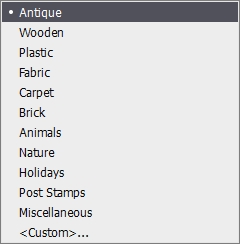
Abaixo, você pode escolher uma amostra de textura.
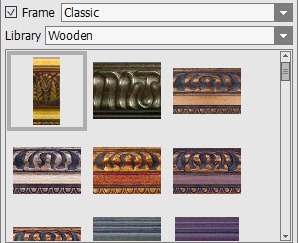
Dica: É possível carregar sua própria textura selecionando Personalizado... da lista suspensa. Você pode usar as imagens JPEG, BMP, TIFF e PNG como texturas.
Usando uma amostra, o programa gera uma moldura ao seu gosto.
Ajustar os parâmetros:
Tamanho (1-100). O parâmetro altera a largura da moldura.
 |
 |
| Tamanho da Moldura = 30 | Tamanho da Moldura = 70 |
Escala da imagem para moldura. Quando a caixa de seleção está habilitada, a imagem é redimensionada para caber na moldura. Quando a opção estiver desabilitada, o quadro se aplica sobre a imagem.
Atenção! Uma parte da imagem será cortada para manter a proporção.
 |
 |
| Escala da Imagem para moldura com caixa de seleção desabilitada |
Escala da imagem para moldura com caixa de seleção habilitada |
A aba Textura
Brilho da Textura (-100..100). O parâmetro ajusta o brilho da cor. Para escurecer o quadro, defina um valor inferior a 0; para clareá-lo, use valor superior a 0.
 |
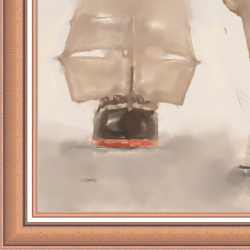 |
| Brilho da Textura = -50 | Brilho da Textura = 50 |
Giro Vertical ![]() . Quando o botão está habilitada, as bordas interna e externa da moldura são invertidas.
. Quando o botão está habilitada, as bordas interna e externa da moldura são invertidas.
 |
 |
| Botão do giro vertical desabilitada | Botão do giro vertical habilitada |
Essas opções são extremamente úteis para se livrar das junções que podem aparecer ao gerar uma moldura:
Textura de Espelho ![]() . Ele combina as bordas da textura usando a reflexão especular.
. Ele combina as bordas da textura usando a reflexão especular.
Brilho Médio ![]() . Ela remove as articulações pela média do brilho das amostras da textura.
. Ela remove as articulações pela média do brilho das amostras da textura.
Exemplo: Vamos dar uma textura com brilho irregular - seu lado esquerdo é mais brilhante do que o lado direito.

Se ambas os botões estão desativadas, o quadro fica assim:

Ativar os botões para remover as articulações de textura:
 |
 |
| Botão da textura espelho habilitada | Ambas os botões estão habilitadas |
A aba 3D
Ative a caixa de seleção Aplicar efeito 3D para dar á moldura uma aparência 3D.


Parâmetros do efeito:
Fonte de luz. Use o punhal na bola para definir a provável fonte de luz que afeta a aparência da sombra.

Volume (0-100). Este parâmetro afeta a profundidade da moldura da imagem. Em 0 a textura é plana.

Volume = 20

Volume = 100
Transição da suavidade (-50..50). O parâmetro ajusta a suavidade da borda entre a parte convexa e o bisel.

Transição da suavidade = -50

Transição da suavidade = 50
Largura do bisel (0-100). Este parâmetro define o tamanho do bisel.

Largura do bisel = 35

Largura do bisel = 75
